Prepararse para una presentación implica muchocosas; asegurándose de que las diapositivas estén en orden, la presentación es coherente y está bien conectada, un ensayo rápido, verificando y comprobando que tiene el archivo de presentación en su computadora portátil y asegurándose de que esté funcionando. En gran medida, las presentaciones aún viven en nuestras computadoras portátiles y si olvida su computadora portátil, o no tiene una disponible para acceder a un archivo de presentación desde una unidad en la nube, es un problema de proporciones de pesadilla. Sin embargo, si está presentando a través de un dispositivo Chromecast, todo lo que necesita es su teléfono inteligente y la aplicación Google Slides para hacer una presentación.
Google Slides admite de forma nativa Chromecast. Los usuarios de Android pueden transmitir más o menos su pantalla completa a un televisor con Chromecast, ya que hay soporte para el dispositivo en el nivel del sistema operativo, pero si está ejecutando una versión anterior de Android, una que no es compatible con Chromecast, no está No tengo opciones.
Para usuarios de Android e iOS, Google Slidescierra la brecha fácilmente. Toque el archivo de presentación dentro de Presentaciones de Google y verá el botón "Transmitir" en la parte superior (si hay un dispositivo en la red). Toque y seleccione el dispositivo de los que detecta y comenzará a transmitir a su televisor.

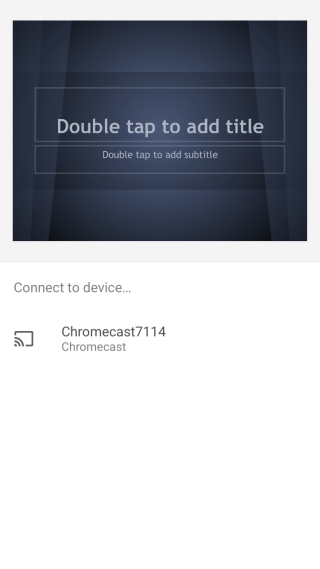
Sin embargo, hay una pequeña advertencia aquí; solo diapositivasque están en el formato de Presentaciones de Google se pueden emitir. En nuestras pruebas, Google Slides no ofrece el botón "Transmitir" cuando se toca un archivo PPT o KEY. Esto significa que debe convertir su archivo al formato de Presentaciones de Google, que es increíblemente fácil de hacer.
Sube tu presentación a Presentaciones de Google desdesu escritorio y ábralo. Le pedirá que seleccione si desea "Ver solo" o "Editar como diapositivas de Google". Seleccione la opción de edición y el archivo se convertirá al formato de Presentaciones de Google. Es mejor guardar el archivo como una copia (desde el menú Archivo) y mantener el PPT original en su disco por si acaso.
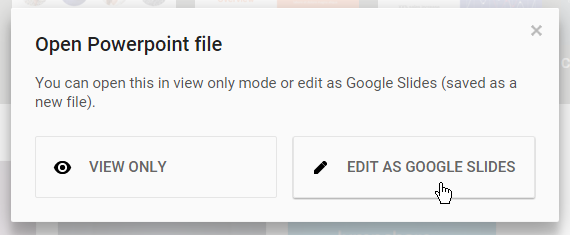
Una vez que abra un archivo PPT o KEY en Google Slidespara editar y se convierte con éxito, verá el botón Transmitir aparecer en la aplicación Google Slides en Android o iOS cuando abra el archivo.













Comentarios